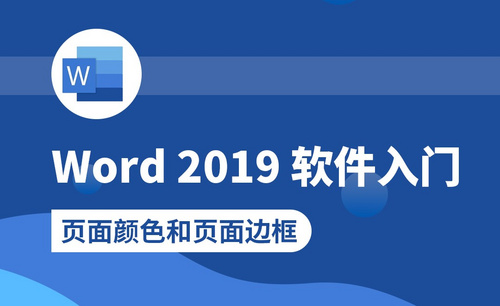Word怎么加边框
word文字加边框怎么设置大小?
我们在用word进行文字编辑排版时,经常会给某段文字加上加框等操作,虽然文字加边框简单好操作,但有时我们需要改变下边框的大小,这是许多朋友不知道该如何操作的,下面小编给大家讲解下word文字加边框怎么设置大小的方法。
1、选中需要设置的文本;
2、单击页面布局----页面边框按钮;
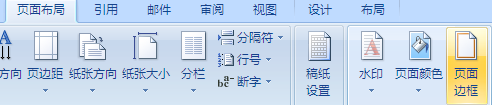
3、弹出边框和底纹对话框,选择边框选项卡,在设置处选择方框,单击选项按钮;
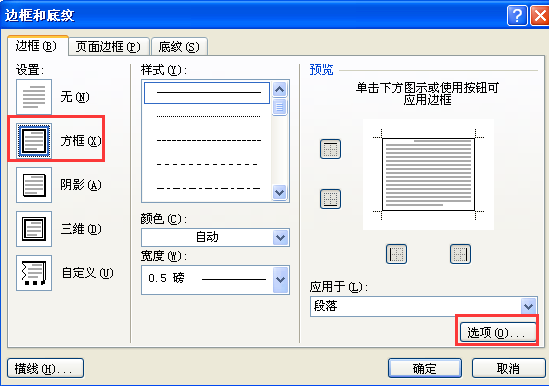
4、弹出边框和底纹选项卡对话框,在上、下、左、右输入框中输入所需要的数值即可,如图所示。
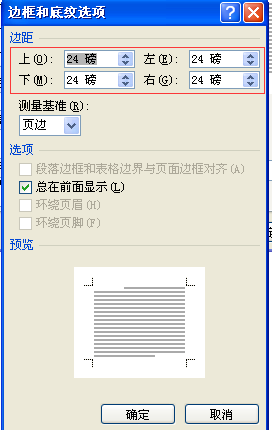
其实设置边框大小也就多一步,大家可以试试看。
再给给大家拓展讲讲边框的设置技巧:
一、设置线型边框
①选定要设置边框的文字,单击“格式”→“边框和底纹”,在弹出窗口中的“边框”标签卡里,选择“设置”区中的某种边框类型。
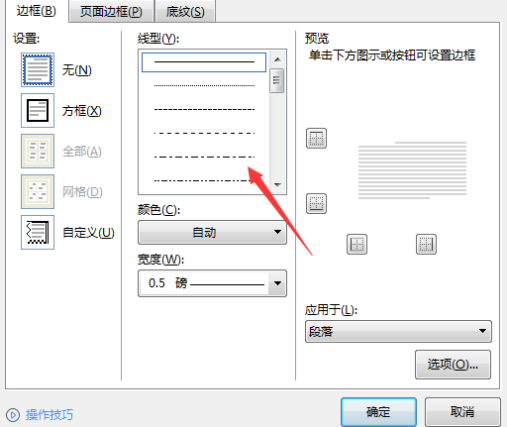
通过对“线型”、“颜色”、“宽度”栏进行设置,达到满意的效果(通过“预览”窗口,可以看到边框的效果)。
②点击“页面边框”标签卡里,你可以点击“选项”按钮,打开“边框和底纹选项”对话框,可以设置边框与文字上下左右之间的距离。
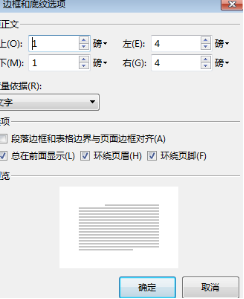
二、设置艺术型边框
①单击“格式”→“边框和底纹”,在弹出窗口中单击“页面边框”标签卡,点击“艺术型”下面的▼,在下拉菜单中有上百种艺术边框供用我们选用。
选上任何一种,都可以在“预览”窗口出现。
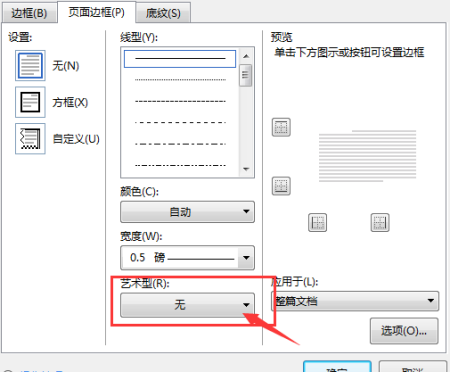
②单击下面的“选项”按钮,打开“边框和底纹选项”对话框,可以调整边框“上”、“下”、“左”、“右”边距。
③在“度量依据”栏里,如果选择“文字”,上述设置就是调整边框与文字之间的距离;如要选择“页边”,上述设置就是调整边框与纸边的距离。

以上就是word文字加边框设置大小的方法,已经边框的一些设置小技巧,还不会的朋友们可以来学习下,这些操作多加练习就会非常熟悉了。
本篇文章使用以下硬件型号:联想小新Air15;系统版本:win10;软件版本:word 2007。